Kako postaviti upit u bazu podataka MS Access 2019

Naučite kako postaviti upite u Access bazi podataka uz jednostavne korake i savjete za učinkovito filtriranje i sortiranje podataka.
Microsoft je nastojao učiniti navigaciju unutar Business Central što lakšom i intuitivnijom. Jedno od najfrustrirajućih iskustava u radu sa softverskim aplikacijama je neznanje kako (ili nesposobnost zapamtiti kako) doći do određenog zaslona. Morate nastaviti pecati kroz hijerarhiju jelovnika, tražeći sve dublje i dublje u zečju rupu, samo da biste došli praznih ruku.
Konačno, u očaju, pribjegavate čitanju dokumentacije koju pronađete na Googleu ili nekoj drugoj tražilici, ali ta vas dokumentacija prisiljava da izvršite dugi niz koraka kako biste došli do zaslona, a onda i dalje imate frustrirajuće iskustvo pokušavajući se kretati od koraka navedenih u dokumentaciji do stvarnih stavki izbornika u aplikaciji, koje se ne slažu uvijek jer je dokumentacija možda donekle zastarjela ili se odnosi na nešto drugačiju verziju softvera.
Microsoft malo olakšava pronalaženje pomoći s Dynamics 365 .
U Business Centralu, Microsoft je osmislio bolji način za pronalaženje bilo kojeg zaslona u aplikaciji, u obliku globalnog pretraživanja izbornika dostupnog za aplikaciju: značajka Traži stranicu ili izvješće. Ovo pretraživanje ne traži pojedinačne zapise (kao što je određeni dobavljač ili kupac), već veze na zaslone (kao što je zaslon za održavanje kartice dobavljača ili kupca). Značajci Traži stranicu ili izvješće pristupa se klikom na ikonu povećala koja se nalazi na desnoj strani gornje crne navigacijske trake. (Ova navigacijska traka se također naziva adresna traka. )
Koristeći značajku Traži stranicu ili izvješće, možete se snaći u Business Centralu bez potrebe za pamćenjem gdje se nalaze stavke izbornika unutar kaskadnog labirinta izbornika. Bonus plan ovdje je da se ova ista značajka može koristiti za pronalaženje i zaslona i ugrađenih izvješća; usput, mnoga izvješća se češće ispisuju na ekran, a ne na papir (papir), te se stoga, u biti, mogu smatrati i ekranima.
Tipka Escape (Esc) na tipkovnici važna je u Business Centralu jer neki zasloni ne prikazuju naredbene gumbe Exit ili Close. Umjesto toga, upotrijebite tipku Esc da zatvorite prozor i vratite se na prethodni zaslon. Alternativno, da zatvorite prozor, možete kliknuti ikonu X (za eXit), koja se nalazi na krajnjem desnom kraju, na vrhu prozora (ako je dostupan). Zasloni u Business Centralu obično nemaju naredbene gumbe označene Spremi, Zatvori ili Spremi i zatvori (kao što možete vidjeti u Dynamics 365 for Customer Engagement), ali ne brinite: zgodno, vaše se promjene spremaju na ili prije izlaska , bez da morate kliknuti gumb Spremi.
Kao primjer navigacije pomoću značajke Search for Page ili Report, pogledajte slike u nastavku. U ovom primjeru tražite zaslon Održavanje dobavljača. Imajte na umu da je navigacija do kartice dobavljača dovoljno jednostavna jednostavnim korištenjem navigacije izbornikom; međutim, za mnoge zaslone koje je teže pronaći, možete ih locirati pomoću značajke Traži stranicu ili izvješće.
Za navigaciju do zaslona Održavanje dobavljača pomoću značajke Traži stranicu ili izvješće, slijedite ove korake:
Kliknite ikonu povećala na adresnoj traci.
Ikona povećala na adresnoj traci (crna navigacijska traka na vrhu web-stranice) pokreće značajku Traži stranicu ili izvješće.
Prikazuje se dijaloški okvir Traži stranicu ili izvješće.
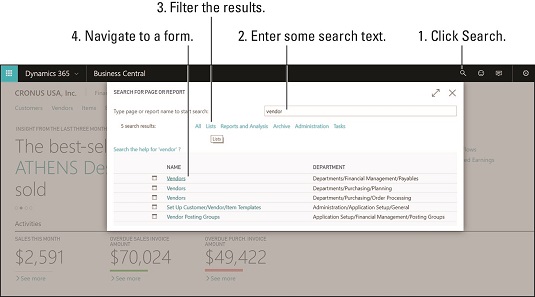
Traženje stranice ili izvješća u Business Centralu.
Unesite naziv stranice ili izvješća. (Za ovaj primjer upišite vendor.)
Pretraživanje će uključivati stavke koje počinju tekstom za pretraživanje koji unesete.
Sa svakim slovom koje upišete u okvir za pretraživanje, popis stranica i veza izvješća ispod njega mijenja se kako bi odražavao promjenu kriterija pretraživanja.
U stupcu Naziv vidite naziv stranice ili izvješća.
U stupcu odjela vidite navigacijski put za tu stranicu ili izvješće (gdje se nalazi unutar hijerarhije izbornika).
Kliknite gumb Popisi za filtriranje rezultata pretraživanja kako biste prikazali samo veze povezane s popisom — drugim riječima, veze za otvaranje popisa zapisa.
Osim filtriranja na stranicama i izvješćima koja su povezana s popisima, imate izbor filtriranja prema Izvješćima i analizama, Arhivi, Administrativnim, Zadacima i još mnogo toga. Izbori za filtriranje mijenjaju se kako bi odražavali vrste stavki koje su se pojavile u rezultatima pretraživanja.
Na primjer, ako ste tražili izvješće, kliknuli biste Izvješća i analiza da biste suzili rezultate pretraživanja i prikazali samo veze na izvješća.
Kliknite vezu Dobavljači na vrhu rezultata pretraživanja.
Pojavljuje se prozor s popisom dobavljača.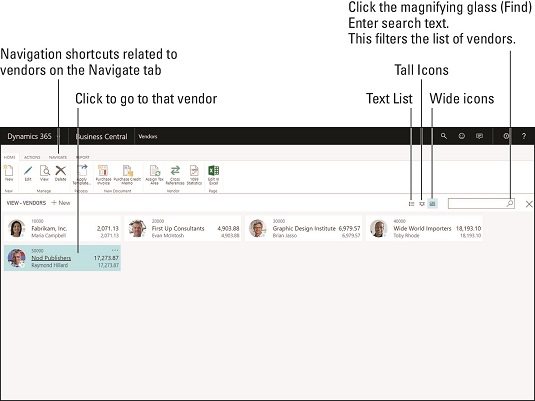
Kretanje unutar popisa dobavljača.
Obratite pažnju na tri mala gumba koja se nalaze iznad popisa s desne strane. Možete ih koristiti za prebacivanje popisa između gledanja dobavljača kao teksta ili kao visokih ikona (visoke pločice) ili širokih ikona (široke pločice).
Jedna kartica (ili vrpca, kako se to ponekad naziva) ima oznaku Navigacija; Klikom na vrpcu za navigaciju otkrivaju se prečaci za navigaciju koji se odnose na vrstu zapisa koji gledate — u ovom slučaju dobavljači. (Vrpca se također naziva FastTab.)
Ikona povećala koja se nalazi krajnje desno iznad popisa dobavljača omogućuje vam filtriranje prikazanog popisa dobavljača (pločica dobavljača); dok upisujete u okvir za pretraživanje, dobavljači se odmah filtriraju po svakom slovu dok ih unosite; filtriranje se temelji na nazivu dobavljača. Zvjezdica (*) može se koristiti kao zamjenski znak.
Kliknite bilo koju ikonu dobavljača (pločica) da otvorite karticu dobavljača (prozor za održavanje) za tog dobavljača.
Prikazuje se kartica dobavljača.
Kretanje po izborniku u Business Centralu jednostavno je. Naći ćete Navigacijsko područje pri vrhu zaslona smješteno izravno ispod crne navigacijske (adresne) trake, s izborom najviše razine za svaki modul aplikacije, kao i samoposlužnim izbornikom i izbornikom postavki. Kada kliknete izbor izbornika najviše razine, odmah ispod u nizu izbora pojavljuje se druga razina izbora u vezi s onim što ste kliknuli. Klikom na jedan od izbora druge razine otvara se zaslon, koji je obično u prikazu popisa.
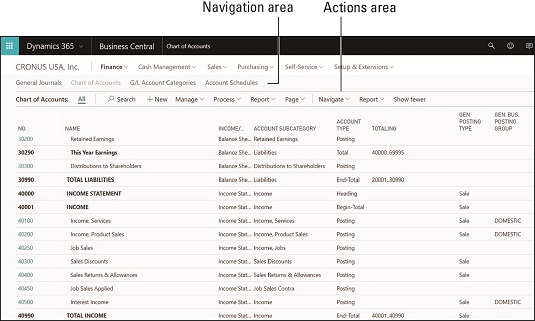
Navigacija izbornikom u Business Centralu.
Na primjer, ova slika pokazuje da ako odaberete Financije → Kontni plan iz glavnog izbornika/područja za navigaciju modula, kontni plan se prikazuje na popisu. Kada se pojavi popis, u području radnji vidite naredbenu traku s gumbima za naredbe (gumb koji kliknete koji otvara drugi prozor ili izvodi naredbu) i padajućim izbornicima (gumb koji kliknete koji uzrokuje da se još jedan mali izbornik spusti od gumba, što vam daje više izbora). Gumbi koji imaju padajuće izbornike mogu se prepoznati strelicom prema dolje odmah desno od naziva stavke izbornika.
Ako još jednom pogledate gornju sliku, možete vidjeti da gumb + New nema strelicu prema dolje desno od njega. Klikom na gumb Novo otvara se prozor kartice G/K računa. S druge strane, gumb Process ima strelicu prema dolje desno od sebe. Kada kliknete gumb Obradi, nijedna naredba se ne izdaje odmah, već se umjesto toga pojavljuje padajući izbornik koji vam daje više izbora izbornika. Kada kliknete izbor izbornika na padajućem izborniku, izdaje se naredba. Naredbe na naredbenoj traci odnose se na popis zapisa koje pregledavate, a posebno na određeni zapis ili zapise koje ste odabrali na popisu.
Za dodavanje nove kartice glavnog računa u Business Central, ovdje je prikazana navigacija:
Financije → Kontni plan → Novo
Prikazuje se prozor kartice G/K.
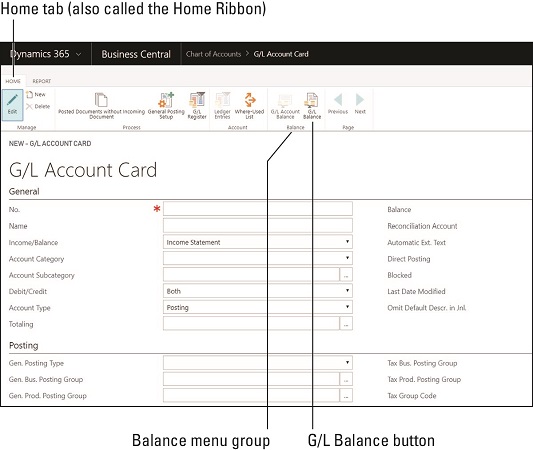
AG/L kartica računa u Business Centralu.
Primijetite da se više izbornika pojavljuje na vrhu prozora; zapravo, vrpce izbornika nalaze se na vrhu većine prozora. U ovom primjeru, karticu Početna i karticu Izvješće koje vidite na vrhu izbornika možete kliknuti kako bi se na vrpci izbornika prikazao drugi skup povezanih gumba (izbori izbornika). Gumbi koji se nalaze na vrpci dalje su organizirani u grupe izbornika. Imajte na umu da na gornjoj slici grupa izbornika Stanje ima dva gumba: gumb Stanje glavnog računa i gumb Stanje glavnog računa. Kada zadržite pokazivač miša iznad bilo kojeg od ovih gumba, pojavit će se skočni balon za pomoć koji opisuje za što je tipka namijenjena.
Početna stranica kada se prijavite na Business Central naziva se Role Center. Koncept Role Center predstavljen je kao dio filozofije dizajna usmjerene na korisnika koju je prihvatio Microsoftov dizajnerski tim kao temeljni princip premještanja Dynamics NAV u oblak kao SaaS ponude i rebrendiranja u Dynamics 365 Business Central.
A korisnik u središtu dizajn znači, između ostalog, da izbornici, gumbi, a informacije koje se prikazuju kada se prijavite odražava ono što je važno za vas, a ne samo standardna struktura izbornika da svatko, bez obzira na njihov radno mjesto, mora živjeti s. Umjesto da se mučite da naučite kako se kretati kroz labirint izbornika, pred vama su samo stavke izbornika, gumbi za brzi pristup, radnje i veze koje vas vode do funkcija i značajki koje su vam najvažnije. Vaša stranica Centra za uloge može izgledati drugačije od stranica drugih korisnika, ovisno o vašoj ulozi u vašoj organizaciji. Vaš korisnički profil u Business Centralu određuje vašu početnu stranicu Role Center. Zadani profili mogu se odrediti za svaku korisničku grupu. Svaki korisnik koji ima isti profil počinje s istim centrom uloga.
Izvrsna značajka je mogućnost prilagodbe bilo kojeg centra za uloge tako da odgovara specifičnim potrebama svakog pojedinog korisnika; to znači da vaša početna stranica može biti potpuno jedinstvena, prilagođena vašim preciznim preferencijama. Korisničko sučelje Business Central može se prilagoditi putem personalizacije i konfiguracije. Kao korisnik, možete prilagoditi svoju početnu stranicu (primjer prilagodbe kroz personalizaciju); kao administrator sustava Business Central, možete postaviti i mijenjati centre uloga (primjer prilagodbe kroz konfiguraciju).
Role Center pruža još jedan važan način za navigaciju kroz Business Central. Zapravo, ako je vaš centar uloga skrojen baš kako treba, prilično će se pobrinuti za sve vaše potrebe za navigacijom, jer su vam sve veze koje svakodnevno koristite na dohvat ruke.
Centri uloga mogu uključivati mnogo različitih vrsta elemenata, poput onih opisanih na ovom popisu:
Administrator vašeg sustava mora instalirati proširenje Essential Business Insights za Business Central prije nego što se Insights može prikazati na vašoj početnoj stranici Role Center.
Zatim možete kliknuti pločicu da biste detaljnije analizirali detalje. Na primjer, možete analizirati kako biste prikazali popis neobjavljenih faktura prodaje.
Preuzmite i instalirajte Power BI Desktop ako želite izraditi vlastita Power BI izvješća.
Business Central dolazi sa sljedećim unaprijed izgrađenim centrima uloga koje možete koristiti takve kakve jesu ili ih možete prilagoditi preciznim zahtjevima vaše organizacije od strane administratora sustava ili dobavljača Dynamics 365 rješenja:
Personaliziranje vašeg centra za uloge jednostavno je kao što je kliknuti na ikonu zupčanika, što zaslon dovodi u način rada za uređivanje. Međutim, vaš administrator sustava možda želi kontrolirati razinu prilagodbe centra uloga, tako da ta osoba može ograničiti pristup značajci Dizajnera. Stvaranje novog centra uloga ili modificiranje postojećeg centra uloga zahtijeva prilično napredno tehničko znanje. Za više pojedinosti obratite se svom administratoru sustava Dynamics 365 ili ovlaštenom dobavljaču rješenja Dynamics 365.
Najbrži način da se vratite na početnu stranicu Centra za uloge je da kliknete naziv tvrtke u gornjem lijevom kutu zaslona. Alternativno, možete kliknuti ikonu povećala na adresnoj traci (crna navigacijska traka na vrhu web-stranice), što pokreće značajku Traži stranicu ili izvješće. Upišite home u okvir za pretraživanje, a zatim kliknite vezu Početna kada se pojavi u rezultatima pretraživanja.
Za navigaciju do prethodnog prozora u Business Centralu, možete koristiti strelicu za povratak (strelica koja pokazuje lijevo) kao u bilo kojoj tipičnoj web aplikaciji; pregledavanje unatrag još je jedan način navigacije u Business Centralu.
Naučite kako postaviti upite u Access bazi podataka uz jednostavne korake i savjete za učinkovito filtriranje i sortiranje podataka.
Tabulatori su oznake položaja u odlomku programa Word 2013 koje određuju kamo će se točka umetanja pomaknuti kada pritisnete tipku Tab. Otkrijte kako prilagoditi tabulatore i optimizirati svoj rad u Wordu.
Word 2010 nudi mnoge načine označavanja i poništavanja odabira teksta. Otkrijte kako koristiti tipkovnicu i miš za odabir blokova. Učinite svoj rad učinkovitijim!
Naučite kako pravilno postaviti uvlaku za odlomak u Wordu 2013 kako biste poboljšali izgled svog dokumenta.
Naučite kako jednostavno otvoriti i zatvoriti svoje Microsoft PowerPoint 2019 prezentacije s našim detaljnim vodičem. Pronađite korisne savjete i trikove!
Saznajte kako crtati jednostavne objekte u PowerPoint 2013 uz ove korisne upute. Uključuje crtanje linija, pravokutnika, krugova i više.
U ovom vodiču vam pokazujemo kako koristiti alat za filtriranje u programu Access 2016 kako biste lako prikazali zapise koji dijele zajedničke vrijednosti. Saznajte više o filtriranju podataka.
Saznajte kako koristiti Excelove funkcije zaokruživanja za prikaz čistih, okruglih brojeva, što može poboljšati čitljivost vaših izvješća.
Zaglavlje ili podnožje koje postavite isto je za svaku stranicu u vašem Word 2013 dokumentu. Otkrijte kako koristiti različita zaglavlja za parne i neparne stranice.
Poboljšajte čitljivost svojih Excel izvješća koristeći prilagođeno oblikovanje brojeva. U ovom članku naučite kako se to radi i koja su najbolja rješenja.








